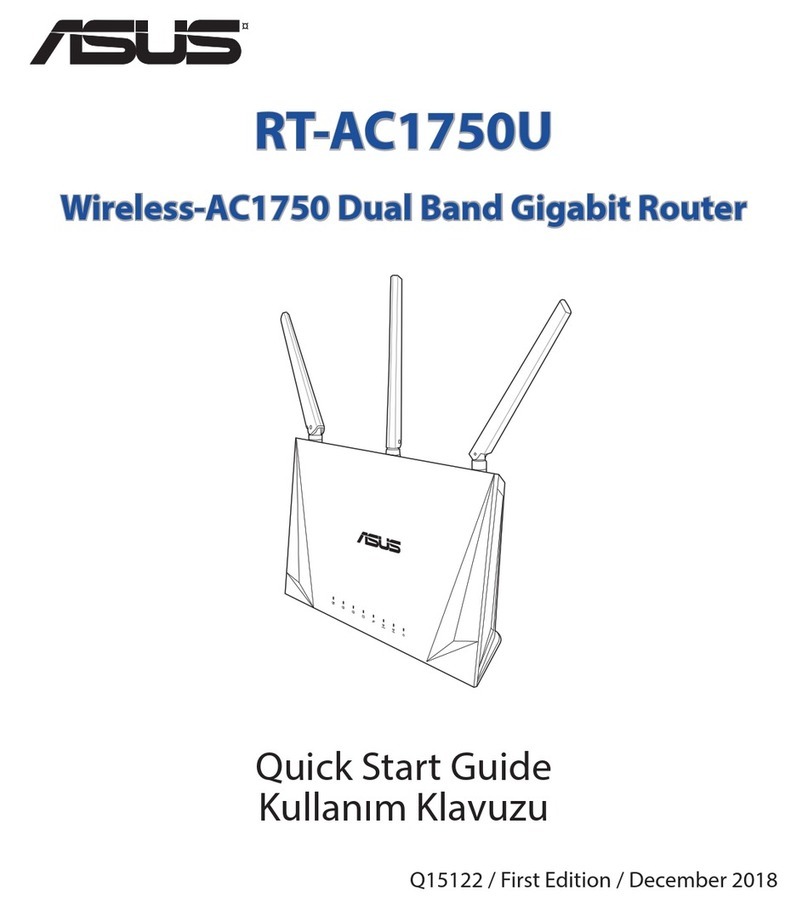Asus BLUE CAVE User manual
Other Asus Network Router manuals

Asus
Asus RT-N66U Dark Knight User manual

Asus
Asus RT-AX92U/CA User manual

Asus
Asus RT-AC1900P User manual

Asus
Asus RT-N18U User manual

Asus
Asus RT-AC56U User manual
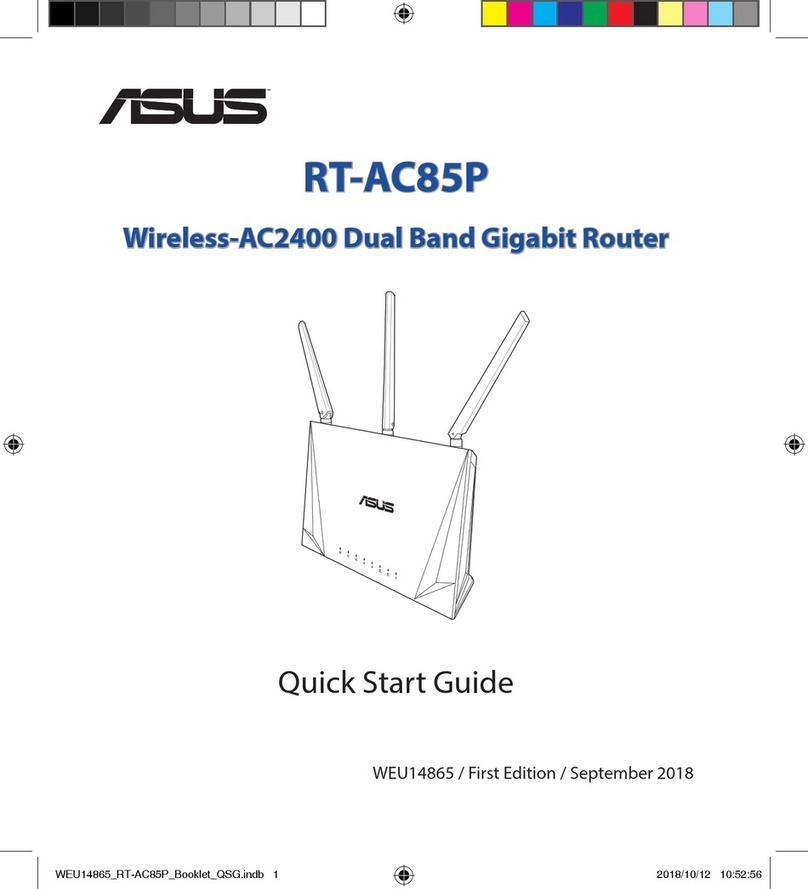
Asus
Asus RT-AC85P User manual

Asus
Asus Republic of Gamers Rapture GT-AX11000 User manual
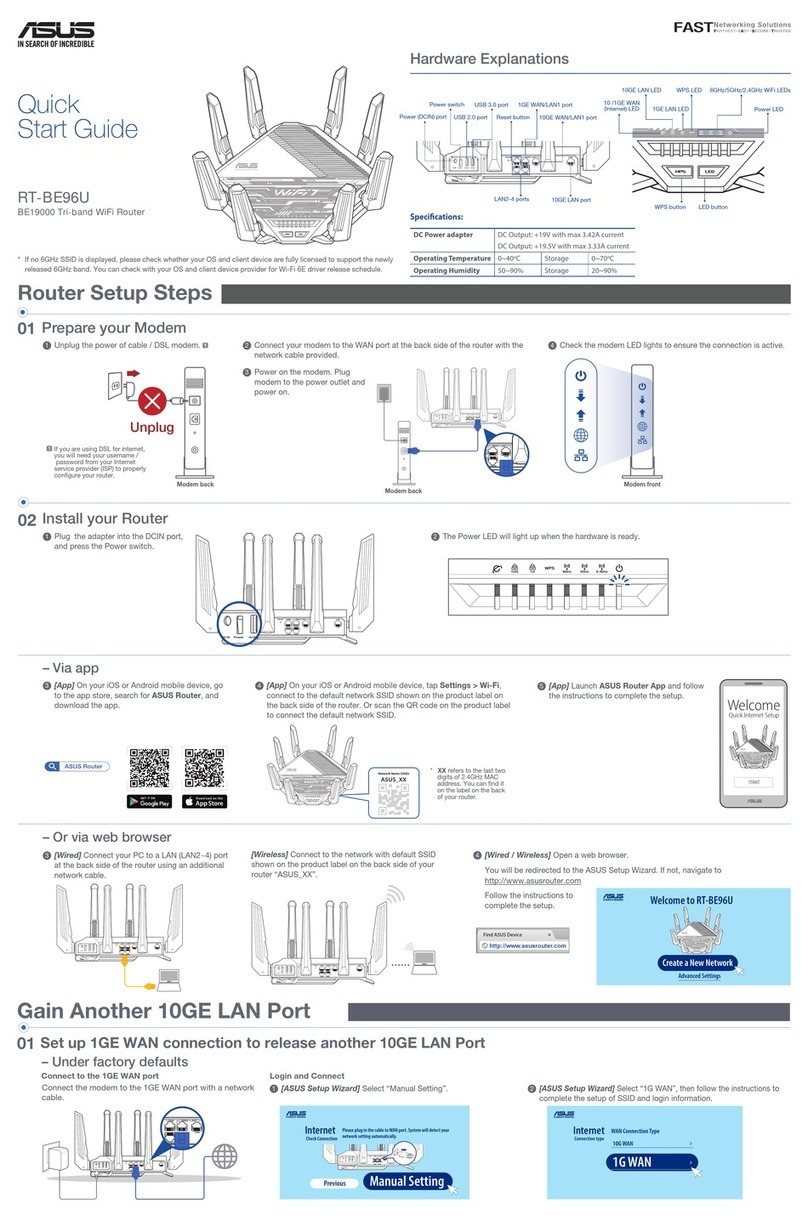
Asus
Asus RT-BE96U User manual

Asus
Asus DSL-AC3100 User manual

Asus
Asus XD4S User manual

Asus
Asus RT-AC1200 Manual

Asus
Asus AX5400 User manual

Asus
Asus RT-N12B1 User manual

Asus
Asus WL-500W SuperSpeed N User manual
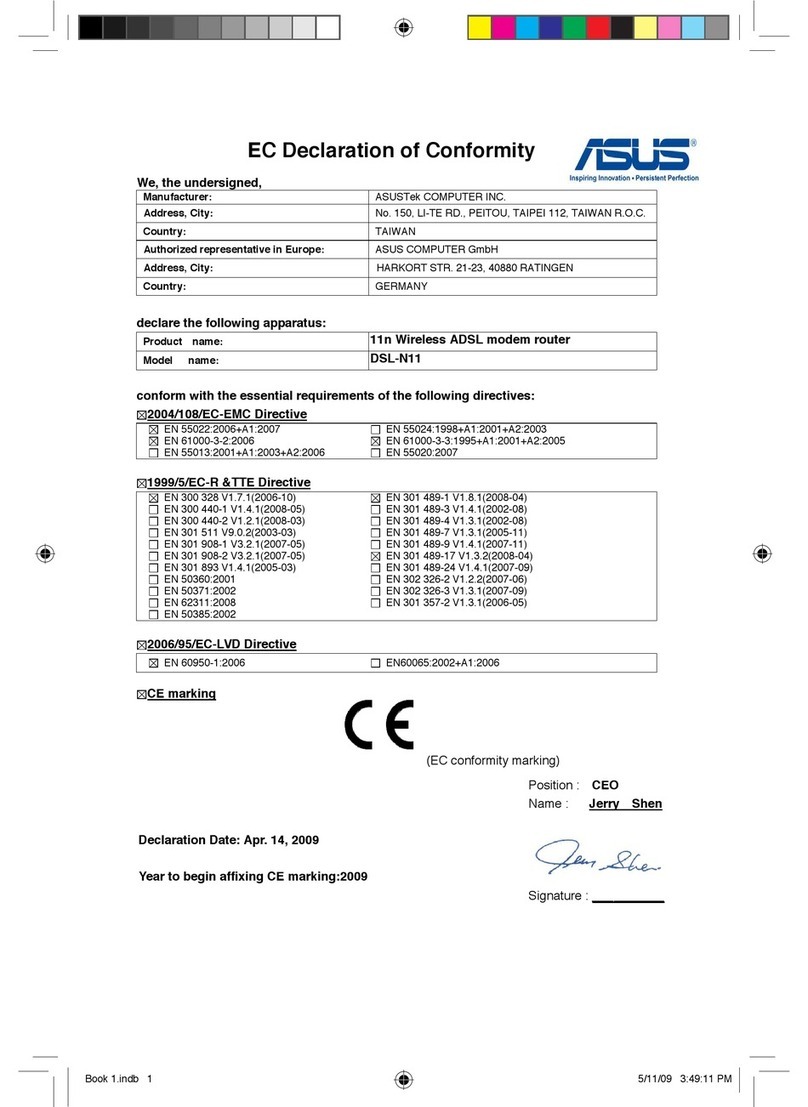
Asus
Asus DSL-N11 User manual

Asus
Asus RT-AC52U B1 User manual

Asus
Asus RT-N66U Dark Knight User manual

Asus
Asus RT-AC55U User manual

Asus
Asus RT-N12+ User manual

Asus
Asus RT-AX1800U User manual